近年、ゲームの世界は大きな変化を遂げており、Epic Games Launcher のようなデジタル プラットフォームは、世界中の何百万人ものプレイヤーに没入型のゲーム体験を提供しています。 ただし、ゲームの好みが進化するにつれて、Mac または Windows システムから Epic Games Launcher をアンインストールする必要がある場合があります。
新しいスタートを切りたい場合でも、貴重なディスク領域を解放したい場合でも、単に別のゲームの道を模索している場合でも、私たちはプロセスを簡単にガイドします。 この記事では、ゲーム ルーチンを中断することなく、Mac と Windows システムの両方から Epic Games Launcher をアンインストールするプロセスを詳しく説明します。
パート 1: Epic Games Launcher のアンインストールについて知っておくべきこと
アンインストール プロセスに入る前に、よくある質問や懸念事項に対処しましょう。
1. Mac で Epic Games Launcher をアンインストールしても安全ですか?
はいぜったいに! Epic Games Launcher を Mac からアンインストールしても安全です。 さらに、これは Mac システムのネイティブ アプリではありません。 したがって、害やデータ損失を心配することなくアプリをアンインストールできます。
ただし、アンインストールを続行する前に、ゲームの進行状況と重要なファイルをバックアップすることを常にお勧めします。
2. Epic Games Launcherをアンインストールするとゲームは削除されますか?
はい、Epic Games Launcher をアンインストールすると、Epic Games Launcher を通じてインストールしたゲームも削除されます。 ただし、ゲームの進行状況やアカウント情報は削除されません。
3. アンインストールして再インストールした後、ゲームの進行状況を新しい Epic Games Launcher アカウントに転送できますか?
残念ながら、いいえ、アンインストールして再インストールした後、新しい Epic ゲーム ランチャーを実行してゲームの進行状況を転送することはできません。 ただし、ゲームがクラウド保存をサポートしている場合は、進行状況をそこに保存し、Epic Games Launcher を再インストールするとすぐにゲームを続行できます。
4. Epic Games Launcher をアンインストールできないのはなぜですか?
システムから Epic Games Launcher をアンインストールできない理由はいくつかあります。 よくある問題の XNUMX つは、ランチャーがバックグラウンドで実行されたままであることです。 アンインストールする前に、ランチャーとそれに関連付けられているゲームを完全に閉じてください。
さらに、ソフトウェアをアンインストールするための十分な権限がない場合、権限エラーが発生する可能性があります。 このような場合、管理者としてログインするか、システム管理者に問い合わせる必要がある場合があります。
パート 2: Epic Games Launcher Mac をアンインストールする方法
ここまでで、皆さんが思い浮かべるかもしれないよくある質問のいくつかに答えました。Mac から Epic Games Launcher をアンインストールする方法を見てみましょう。
方法 1: Macube Cleaner を使用して Epic Games Launcher Mac を完全にアンインストールする
最初の最も信頼性の高い方法は、高度なソフトウェアを使用することです。 マキューブクリーナー。 Macube Cleaner は、アプリのアンインストーラーを含む幅広い機能をサポートする包括的な Mac クリーニング ツールです。 このツールを使用すると、数回クリックするだけで Epic Games Launcher とその関連ファイルを Mac から簡単に完全に削除できます。 直感的なインターフェイスのおかげで、操作に高度な知識は必要ありません。
また、Macube Cleaner は「スマート スキャン」と呼ばれる高度なスキャン機能をサポートしており、Mac 上の重要なスペースを占有している不要なファイルやキャッシュを見つけることができます。 しかし、それだけではありません。 また、重複ファイル ジンジャー、類似画像ファインダー、ファイル シュレッダーなど、ファイルを残さずに不要なファイルを徹底的にクリーンアップするためのツールもサポートしています。
- 超高速のアプリアンインストーラー。
- 内蔵の重複ファイルファインダー、類似画像ファインダー、およびファイルシュレッダー。
- プライバシー クリーナーをサポートし、Safari や Chrome などのさまざまなブラウザのキャッシュ、ダウンロード、履歴を迅速かつ安全に削除できます。
- ワンクリックで Mac 上の不要なジャンクを見つけてアンインストールします。
ステップ1: Mac に Macube をダウンロードしてインストールします
ステップ2: Macube を起動し、左側のインターフェイスから [アンインストーラー] を選択します。 次に、「スキャン」をクリックして、システムにインストールされているアプリケーションがスキャンされるまで待ちます。

ステップ3: スキャンされたアプリのリストで「Epic Games Launcher」を見つけて選択します。

ステップ4: 「クリーン」ボタンをクリックし、メッセージが表示されたら削除を確認します。

Macube は、Epic Games Launcher とそのすべての関連ファイルを Mac からアンインストールします。 プロセスが完了するまで待ちます。
方法 2: Mac で Epic Games Launcher を手動でアンインストールする
Macube Cleaner を使用した上記の方法には、サードパーティ アプリのインストールが含まれます。 ただし、Mac で Epic Games Launcher をアンインストールするアプリをインストールしたくない場合は、手動プロセスを選択できます。 ただし、手動プロセスは完了までに時間がかかり、すべての Epic Games Launcher 関連ファイルを個別にアンインストールする必要があることに注意してください。
Epic Games Launcher を Mac から手動でアンインストールするには、以下の手順に従ってください。
ステップ1: MacでFinderを開きます。
ステップ2: 左側のサイドバーの「アプリケーション」をクリックして、アプリケーションフォルダーにアクセスします。
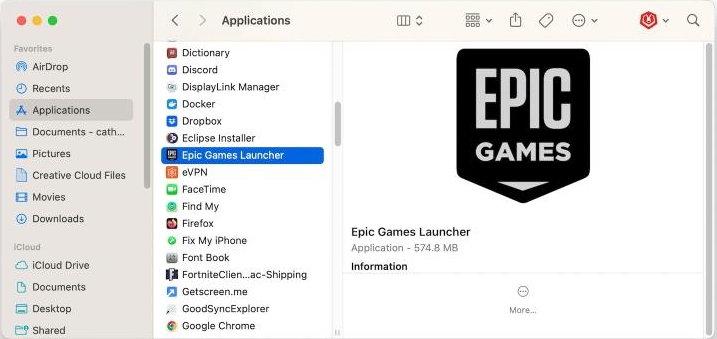
ステップ3: アプリケーションフォルダーで「Epic Games Launcher」アイコンを見つけてクリックします。
ステップ4: アイコンをゴミ箱にドラッグするか、アイコンを右クリックして「ゴミ箱に移動」を選択します。
ステップ5: Epic Games Launcher を Mac から完全に削除するには、ゴミ箱を空にしてください。
前述したように、手動インストールでは、関連するすべてのファイルと設定が削除されない場合があります。 したがって、すべての Epic Game Launcher 関連ファイルを削除するには、次の手順を完了する必要があります。
ステップ1: Finder アプリの [移動] メニューをクリックし、次のフォルダーを検索して、Epic Games Launcher に関連するファイルを探します。
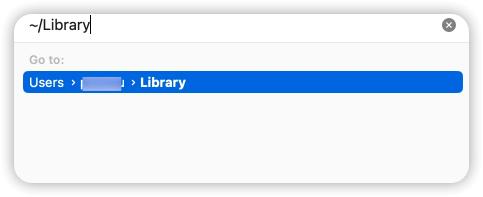
- 〜/ライブラリ/アプリケーションのサポート
- 〜/ライブラリ/キャッシュ
- 〜/ライブラリ/ Preferences
- 〜/ライブラリ/ Logs
- 〜/ Library / Cookies
ステップ2: フォルダーをゴミ箱にドラッグ アンド ドロップします。 その後、ゴミ箱フォルダーを空にします。
パート 3: Windows で Epic Games Launcher をアンインストールする方法
Windows ユーザーで、PC から Epic Games Launcher を削除したい場合
ステップ1: タスクマネージャーからEpic Games Launcherを終了します。
ステップ2: [スタート] メニューを開き、「コントロール パネル」を検索します。 次に、一番上の検索結果をクリックして開きます。
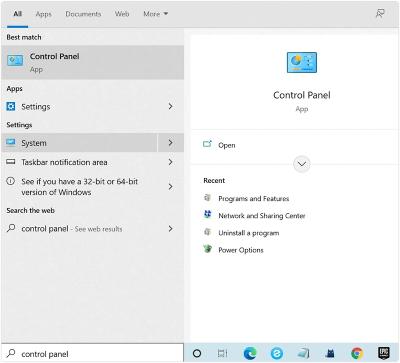
ステップ3: [コントロール パネル] ページで、[プログラム] > [プログラムと機能] に移動します。
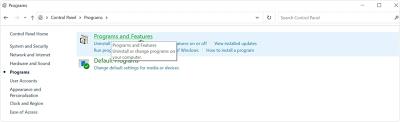
ステップ4: インストールされているプログラムのリストをスクロールして、「Epic Games Launcher」を見つけます。
ステップ5: 「Epic Games Launcher」を右クリックし、ドロップダウンメニューから「アンインストール」を選択します。
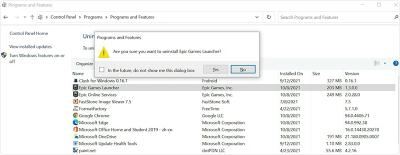
ステップ6: プロンプトに従って、PC から Epic Games Launcher をアンインストールします。
アンインストールが完了すると、Epic Games Launcher が Windows システムから削除されます。
結論
このガイドでは、Mac または Windows で Epic Games Launcher をアンインストールする方法について、詳細なステップバイステップ ガイドを提供しました。 Mac の場合は高度なアプリ自動アンインストール ソフトウェアを使用する方法と通常の手動の方法の XNUMX つを紹介し、Windows の場合は内蔵コントロール パネルを使用するプロセスを説明しました。 これらを使用すると、Epic Games Launcher を簡単に削除し、心配することなく貴重なスペースを解放できます。 指示に正しく従っていることを確認するだけで済みます。
